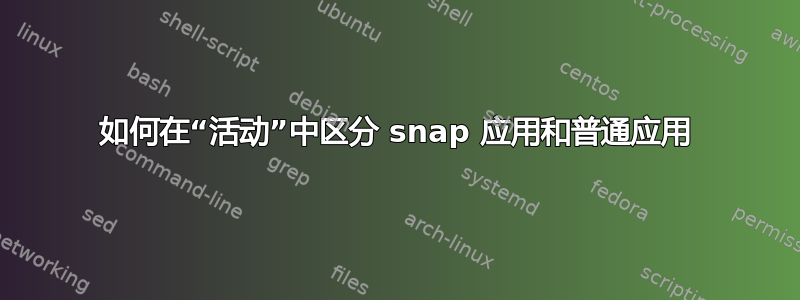
如果我同时安装了 Firefox 作为普通包和 snap 包,它们将出现在活动应用程序列表,搜索“Firefox”也会返回两个项目。两者都显示相同的名称和图标。我怎么知道该选择哪一个?
我知道我可以从命令行轻松完成此操作。但我想知道从 Ubuntu GUI 中预期的方法是什么。或者,如果这是尚未实现的功能,是否有 GUI 方法可以实现此操作。
答案1
您可以.desktop为每个创建两个新的自定义启动器~/.local/share/applications/。
firefox.desktop首先在 中创建一个名为 (默认版本)的文件~/.local/share/applications/。使用文本编辑器打开它并输入以下行并保存文件。
[Desktop Entry]
Comment=default Firefox browser
Terminal=false
Name=Firefox (default)
Exec=firefox %u
Type=Application
Icon=/path/to/icon/for/default/firefox
NoDisplay=false
输入您想要用作默认 Firefox 图标的图像的完整路径(最好是 png 或 svg),/path/to/icon/for/default/firefox或者简单地输入Icon=firefox您想要根据您的图标主题使用默认 Firefox 图标。
或者,将firefox.desktop文件从复制/usr/share/applications/到,并根据需要对和字段~/.local/share/applications/进行更改。Name=Icon=
类似地,创建另一个.desktop文件,例如firefox-snap.desktop(用于 snap 版本)~/.local/share/applications/。用文本编辑器打开它并输入以下几行并保存文件。
[Desktop Entry]
Comment=snappy Firefox browser
Terminal=false
Name=Firefox (snap)
Exec=/snap/bin/firefox
Type=Application
Icon=/path/to/icon/for/snap/firefox
NoDisplay=false
像之前一样,输入您想要用作 snappy Firefox 图标的图像文件的路径。
现在,在“活动概览”中,您将看到两个 Firefox 启动器,标题为“Firefox(默认)“ 和 ”Firefox(快照)“。如果您在关联文件中使用了不同的图标,它们也会具有不同的图标.desktop。
附言您可以使用类似 GUI 应用程序alacarte(又名“主菜单”)来创建启动器,而不是手动创建和编辑文件.desktop。


